Pruebas en un entorno real
Pruebe en producción sin marcas de agua.
Funciona donde lo necesites.
Las presentaciones en PowerPoint, como sabe cualquier empresario, son fundamentales en las operaciones cotidianas. Pueden utilizarse para comercializar productos, enseñar al personal y presentar ideas, y ayudan a comunicar la información de forma clara y concisa. Sin embargo, crear y actualizar presentaciones puede llevar mucho tiempo, y compartirlas puede ser todo un reto. Una forma de compartir archivos PowerPoint es convertirlos a formato PDF.
De este modo, puede generar rápidamente presentaciones que pueden actualizarse y distribuirse fácilmente. Además, convertir presentaciones de PowerPoint a PDF garantiza que sus presentaciones funcionarán con una amplia gama de dispositivos y programas, lo que le ahorrará tiempo y aumentará la eficacia de sus operaciones comerciales.
Veamos ahora algunas herramientas para convertir PPT a PDF.
Presentación en PowerPoint de Microsoft Office es una herramienta para crear y abrir archivos PPT en Windows y otras plataformas. Esta es la herramienta offline más sencilla para guardar presentaciones de PowerPoint como PDF. Cuando tu presentación esté lista y quieras compartirla en línea, abre el cuadro de diálogo "Guardar como" y guárdala como archivo PDF. Puede acceder a "Guardar como" desde el menú Archivo o simplemente utilizar el atajo de teclado "F12". En la siguiente captura de pantalla, puedes ver lo fácil que es guardar como PDF.
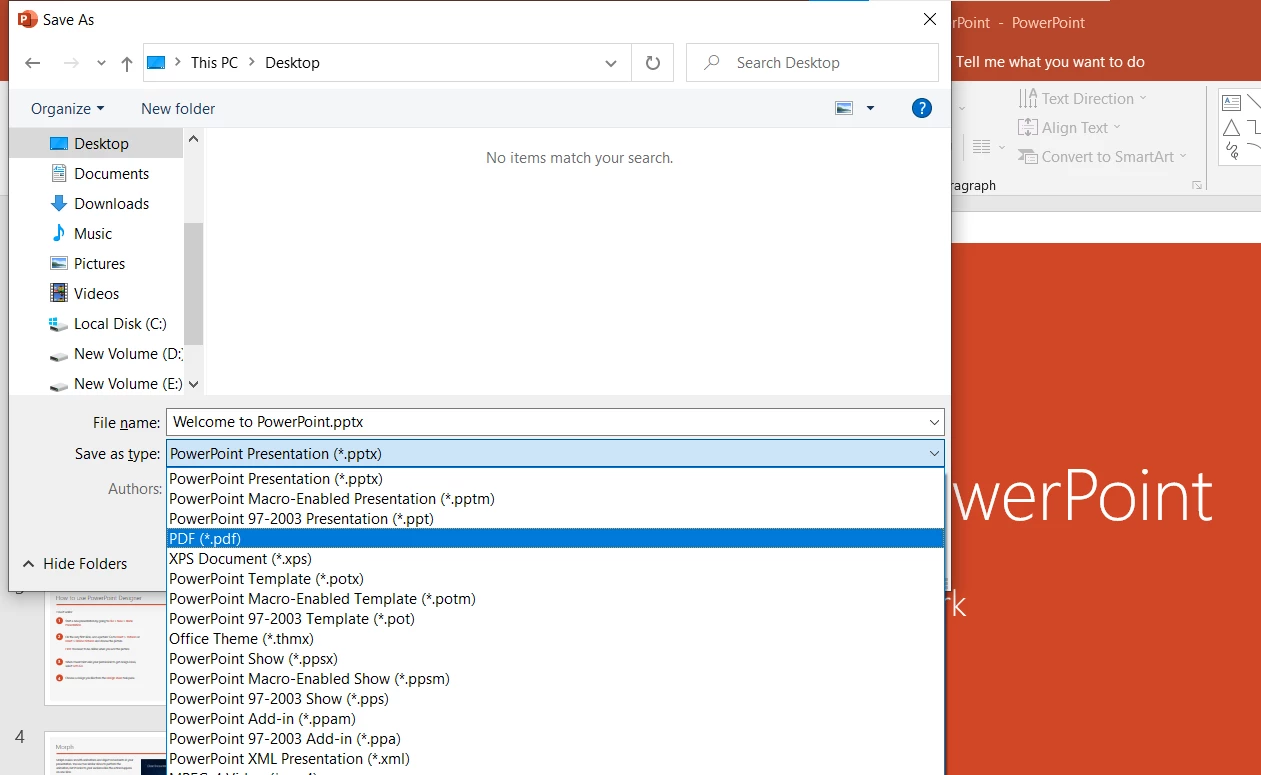
MS PowerPoint
Soda PDF es una herramienta en línea que proporciona un conversor de PPT a PDF. Con esta herramienta, puedes convertir archivos de Microsoft PowerPoint a PDF en línea con un solo clic. Cuando convierta a PDF con Soda PPT to PDF Converter, se conservará la resolución original y la orientación de página de su PowerPoint, por lo que no habrá barras ni proporciones extrañas en sus archivos. Las utilidades de Soda PDF simplifican la conversión de documentos, ahorrándole tiempo al convertir PPT a PDF.
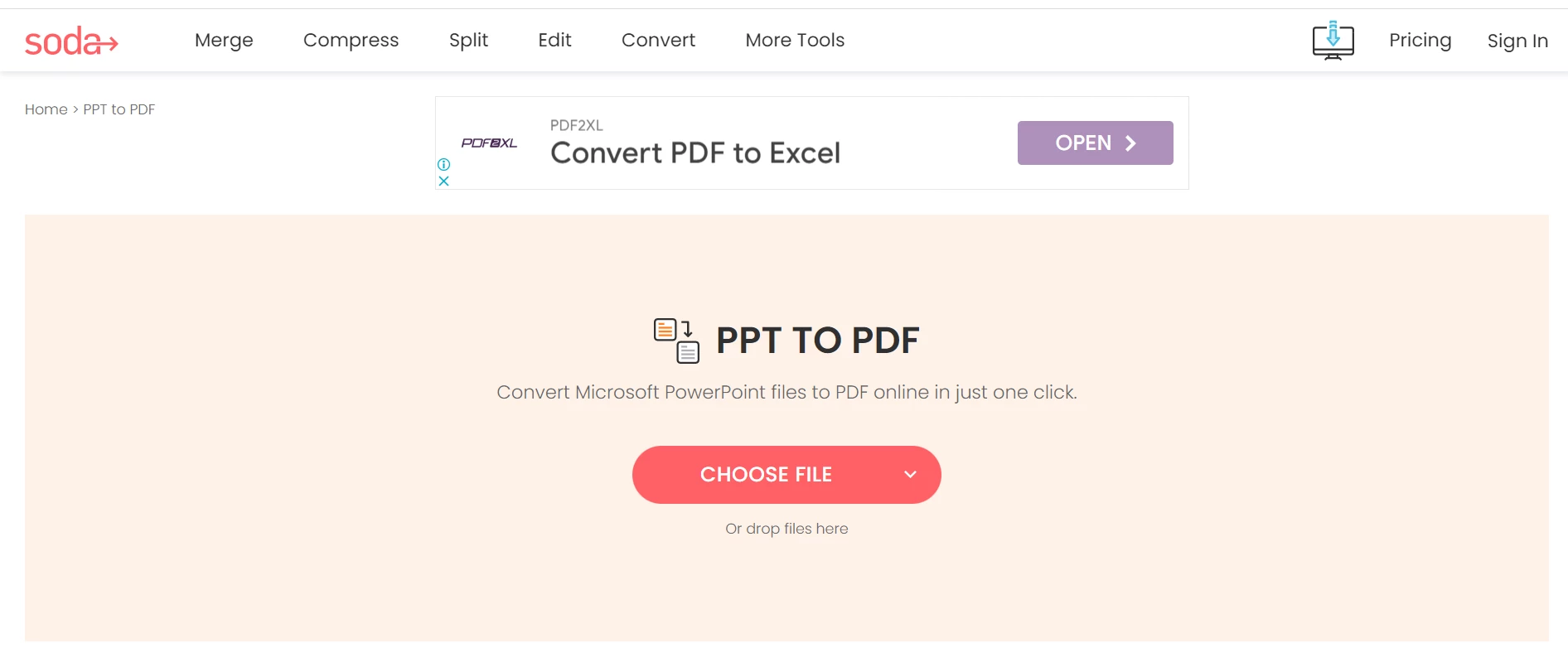
Soda PDF
Solo tienes que subir el archivo desde el almacenamiento local o en la nube mediante el botón "Elegir archivo" y, a continuación, hacer clic en "Convertir a PDF." Una vez completada la conversión, puedes descargar el PDF o enviar un enlace a tu correo electrónico.
Lector de Adobe Acrobat ofrece diversas herramientas en línea para trabajar con archivos PDF, incluido un conversor de PPT a PDF. El formato PDF ha sido creado por Adobe, para que pueda compartir con confianza sus documentos de trabajo con otras personas que utilicen PowerPoint de Adobe. (PPT) a PDF, que crea resultados de alta calidad. Al utilizar el conversor PPT a PDF de Adobe Acrobat Reader, se conservan el estilo y el formato reales, lo que garantiza que todo el que vea el archivo vea exactamente la misma versión de su archivo.
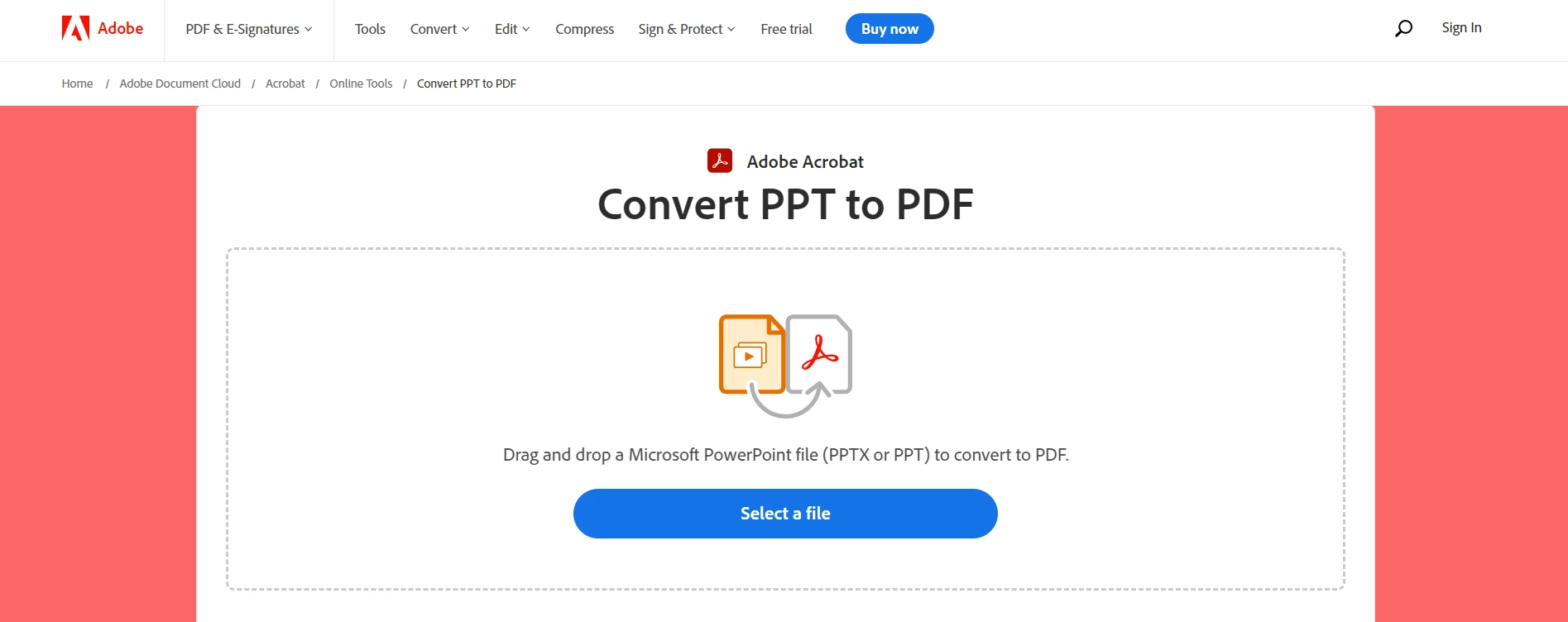
Adobe
Sigue estos pasos para convertir una presentación de Microsoft PowerPoint en un documento PDF:
SmallPDF es una herramienta en línea que facilita el trabajo con documentos. Su conversor de PPT a PDF te ayuda a convertir tus presentaciones de PowerPoint a archivos PDF para compartirlas fácilmente, conservando el formato y el diseño en todas las presentaciones. SmallPDF también se preocupa por la seguridad, ya que todos tus archivos se borrarán completamente de sus sistemas una vez convertidos de PPT a PDF.
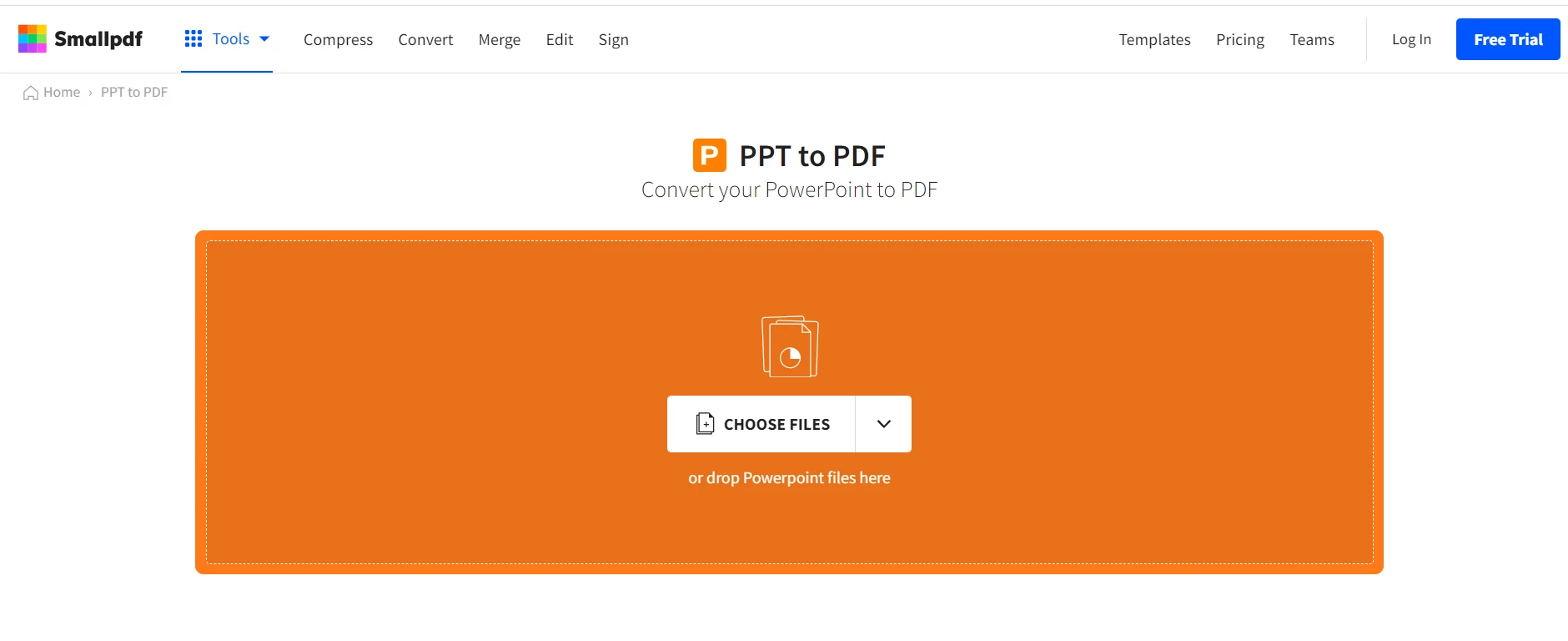
SmallPDF
¿Has pensado alguna vez en crear tu propio conversor de PPT a PDF? Puede hacerse mediante programación en C# utilizando IronPDF. Veamos cómo convertir PPT a PDF mediante programación, paso a paso.
Los programadores de C# y VB pueden crear, editar y modificar fácilmente documentos PDF dentro de programas .NET utilizando la aplicación Biblioteca PDF .NET IronPDF. IronPDF ofrece excelentes funciones de renderizado y admite varios formatos, como HTML a PDF, URL a PDF, SVG a imagen, archivo HTML a PDF y muchos otros. Destaca en la creación de PDF a partir de páginas web o plantillas HTML/CSS existentes para informes, facturas, extractos y recibos.
Una característica fundamental de IronPDF es la posibilidad de rellenar formularios PDF existentes o crear nuevos formularios PDF desde cero. Esto puede agilizar los flujos de trabajo de documentos para las empresas mediante la automatización de la creación y cumplimentación de formularios. También puede añadir encabezados, pies de página, números de página y marcas de agua a los archivos PDF, lo que lo convierte en una excelente opción para producir PDF de aspecto profesional. Veamos cómo utilizar la biblioteca IronPDF .NET para convertir una presentación de PowerPoint en un archivo PDF.
A continuación se indican algunos requisitos previos para convertir un archivo .ppt en un documento PDF.
Tendremos que convertir los archivos PowerPoint a HTML, ya que IronPDF renderiza un documento PDF perfecto en píxeles a partir de HTML.
Para convertir un archivo .ppt en un archivo HTML, siga estos pasos:
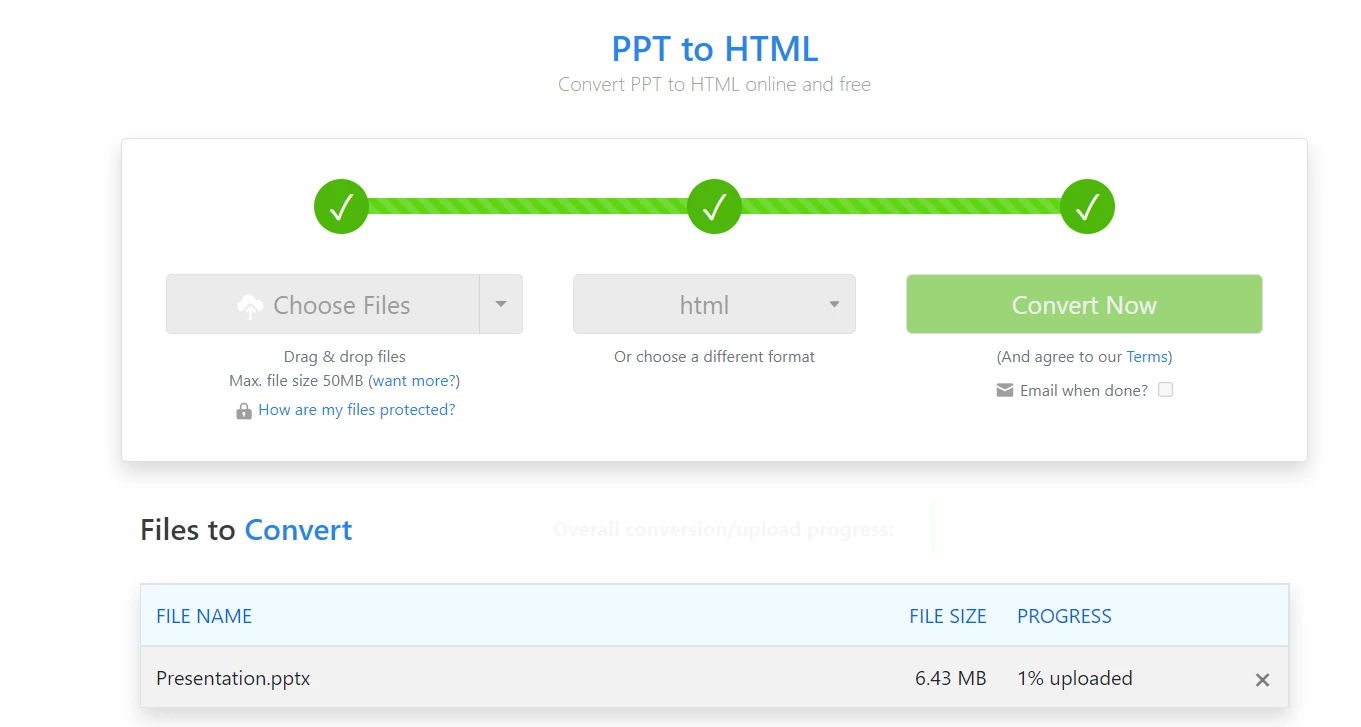
Herramienta PPT a HTML de Zamzar
Convertirá el archivo PowerPoint a HTML y podrás descargarlo.
IronPDF puede descargarse e instalarse desde el gestor de paquetes NuGet de Visual Studio o desde la consola del gestor de paquetes NuGet. Utilicemos el método de consola del Gestor de paquetes NuGet para instalar IronPDF.
Vaya a "Herramientas" en la barra de herramientas del menú y seleccione la opción "Package Manage Console" de NuGet Package Manager como se muestra en la figura de abajo:
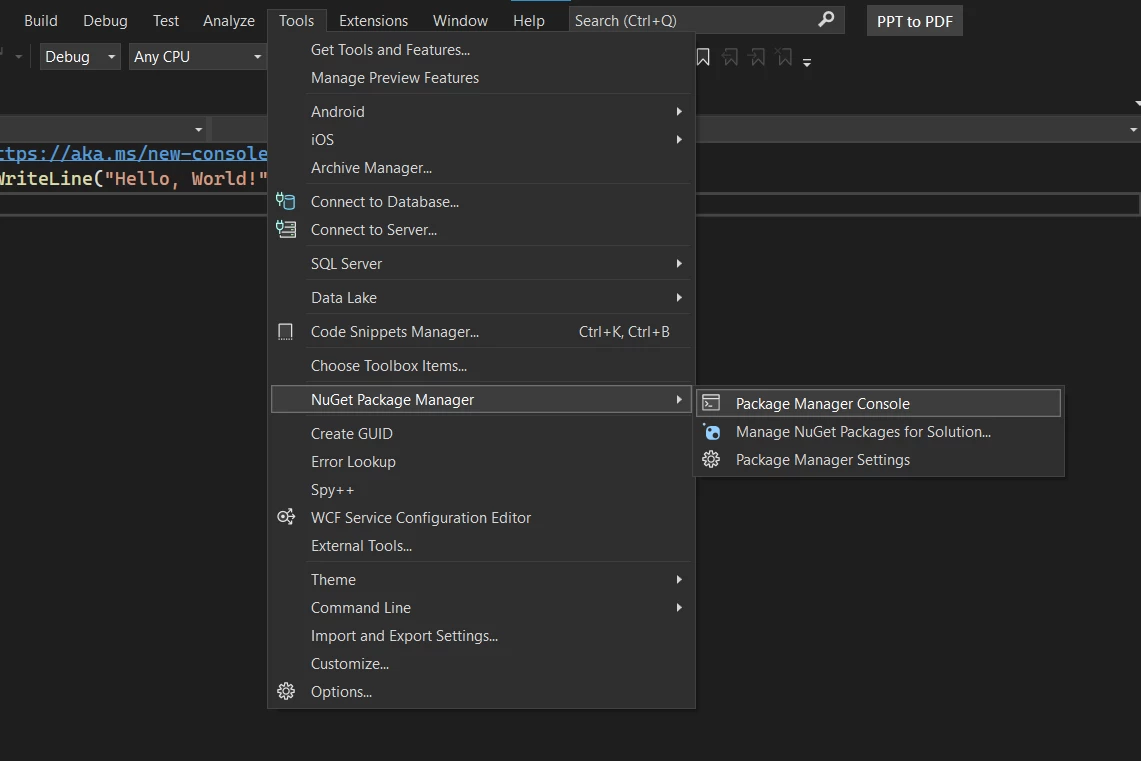
Gestor de paquetes NuGet
En el paso 1, convertimos PPT a archivo HTML, así que ahora usaremos ese archivo HTML para convertirlo a archivo PDF usando IronPDF.
En primer lugar, añada el siguiente código en la parte superior del archivo fuente Program.cs para importar IronPDF.
using IronPdf;using IronPdf;Imports IronPdfAhora, inicializa el objeto ChromePdfRenderer. Ayudará a crear el archivo PDF.
ChromePdfRenderer renderer = new ChromePdfRenderer();ChromePdfRenderer renderer = new ChromePdfRenderer();Dim renderer As New ChromePdfRenderer()El método RenderHtmlFileAsPdf se utiliza para convertir el archivo HTML en un archivo PDF.
var pdf = renderer.RenderHtmlFileAsPdf(@"C:\Presentation\Presentation.html");var pdf = renderer.RenderHtmlFileAsPdf(@"C:\Presentation\Presentation.html");Dim pdf = renderer.RenderHtmlFileAsPdf("C:\Presentation\Presentation.html")Hemos convertido con éxito el Archivo .ppt de PowerPoint a PDF pero necesitamos guardarlo para verlo.
Ahora es el momento de guardar el archivo PDF en nuestro sistema en una ruta válida. El método SaveAs se utiliza para guardar el archivo PDF.
pdf.SaveAs("C:\\PptToPdf.pdf");pdf.SaveAs("C:\\PptToPdf.pdf");pdf.SaveAs("C:\PptToPdf.pdf")La siguiente presentación de PowerPoint se ha convertido en un archivo PDF.
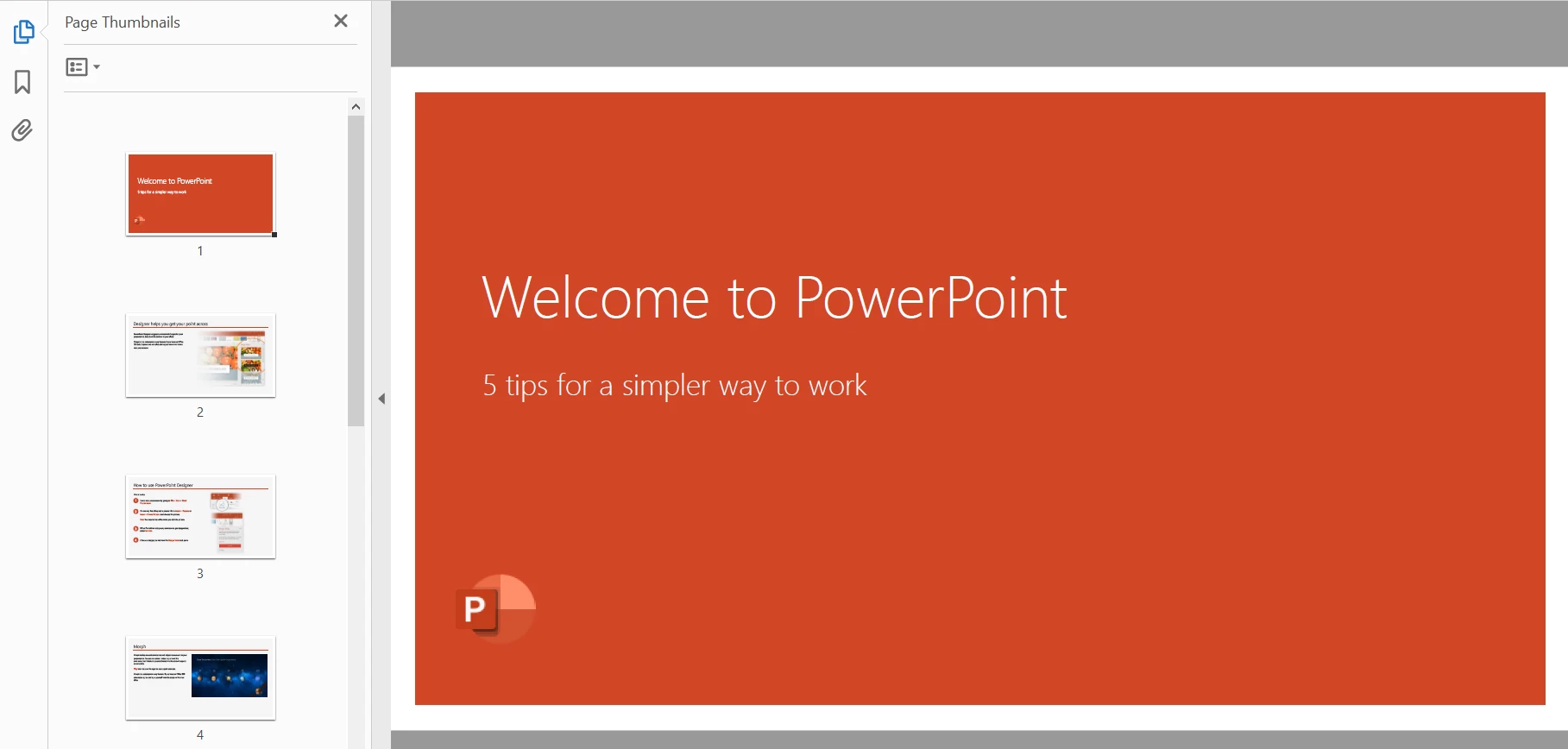
Resultado de PowerPoint a PDF
Para obtener más información sobre el uso de PDF en C# con IronPDF, visite la siguiente página enlace.
En este artículo, revisamos herramientas online gratuitas para convertir PPT a archivos PDF. Cada herramienta tiene sus pros y sus contras. Estas herramientas en línea ayudan a convertir PPT a PDF y guardar el documento PDF con el formato conservado para compartirlo fácilmente.
IronPDF es una biblioteca PDF en C# que ayuda a los desarrolladores a crear sus propias herramientas PDF. Permite la conversión entre otros formatos de archivo y opciones de optimización de PDF. También permite crear PDFS con una cadena HTML o URL. IronPDF ayuda a convertir el archivo PDF y también permite editar PDF conservando la estructura del documento PDF original.
IronPDF proporciona un prueba gratuita para probar toda su funcionalidad. Puede obtener más información sobre la licencia de lronPDF y descargar el producto de software desde aquí enlace.
9 productos API .NET para sus documentos de oficina








